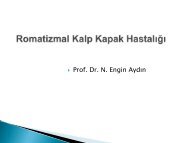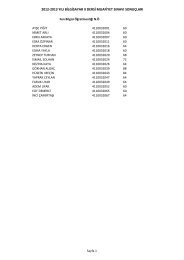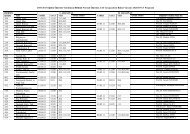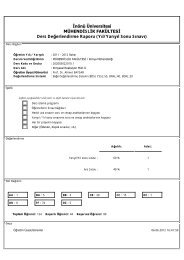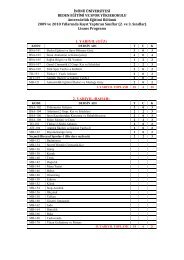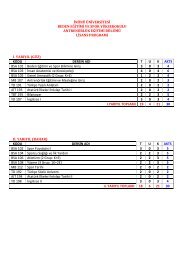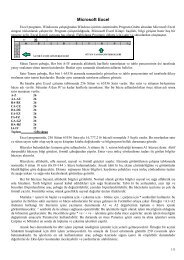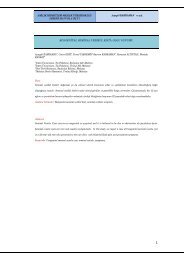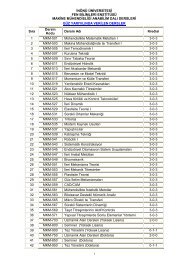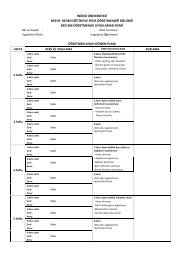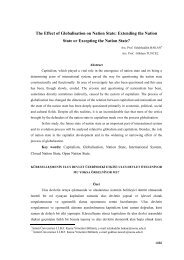Windows 'un Tarihçesi
Windows 'un Tarihçesi
Windows 'un Tarihçesi
You also want an ePaper? Increase the reach of your titles
YUMPU automatically turns print PDFs into web optimized ePapers that Google loves.
Dosya-Baskı Ön izleme: Bir belgeyi hazırladıktan sonra yazıcıdan almadan önce bir öngörünüm almamızı<br />
sağlayacaktır.<br />
Dosya-Sayfa Yapısı: Sayfamızın büyüklüğünü, duruş şeklini, Kenar Boşluklarımızı, Alt Bilgi ve Üst Bilgi<br />
değerlerini verebildiğimiz bir ayar sayfasıdır. Bu iletişim kutusundaki kontroller şu amaçla kullanılırlar:<br />
Kağıt bölümünde Kağıdın boyutu ve yazıcıya<br />
hangi bölümden yerleştirildiği gibi bir takım bilgiler<br />
yer almaktadır. Bu bölümde Boyut mutlaka doğru<br />
olarak seçilmelidir. Çünkü bu burada belirtilen kağıt<br />
üzerine yazılan yazılar yerleştirilmeye çalışılacaktır.<br />
Yönelim Bölümünde Kağıdınızın duruş yönü<br />
ayarlanabilir. İstenirse herhangi bir kağıda yan<br />
yatmış şekilde yazı yazılabilir.<br />
Kenar boşlukları bölümünde Kağıdınızın<br />
kenarında bırakmayı düşündüğünüz boşluk<br />
miktarlarını sol, sağ, alt ve üst olarak ve milimetre<br />
cinsinden verilmelidir.<br />
Bu bölümlerin her birinde yapabileceğiniz<br />
değişiklikler üst taraftaki ön izleme alanında takip<br />
edilebilecektir.<br />
Dosya-Çıkış: WordPad programından<br />
çıkmamızı sağlar. Bu çıkış esnasında belgemiz son<br />
haliyle saklanmamışsa saklanıp saklanmayacağı<br />
konusunda soru sorulur.<br />
Şekil 53 Sayfa Yapısı<br />
Düzen-Geri al Editör üzerinde yapılan son<br />
işlemin geri alınmasını sağlar. Bu komut ile son olarak yaptığınız işlemin yanlış olduğunu düşünüyorsanız geri<br />
dönebilirsiniz.<br />
Düzen-Kes: Seçili herhangi bir yazı bölümünün silinmesini ve bu arada bellek üzerinde özel bir alana<br />
(Clipboard) aktarılmasını sağlar.<br />
Düzen Kopyala: Seçili herhangi bir yazı bölümünün bellek üzerinde özel bir alana (Clipboard)<br />
aktarılmasını sağlar.<br />
Düzen-Yapıştır: Clipboard üzerindeki bir bilgiyi imlecin bulunduğu yere kopyalar.<br />
Düzen-Özel Yapıştır: Clipboard üzerindeki bir bilgiyi imlecin bulunduğu yere ancak farklı bir biçim ile<br />
yani resim veya benzeri başka bir biçimde kopyalar.<br />
Düzen Temizle: Seçili herhangi bir yazı bölümünün silinmesini sağlar.<br />
Düzen-Tümünü Seç: Yazılan tüm belgenin seçilmesini sağlar.<br />
Düzen-Bul: Belgenin üzerinde herhangi bir kelime veya ifadenin aranmasını sağlar. Not defterindeki<br />
Bul komutuna oldukça benzer. Bu iletişim kutusundaki kontroller şu amaçla kullanılırlar:<br />
Şekil 54 Bul ileti Kutusu (WordPad)<br />
Aranan: Aranan ifade veya kelimeyi giriniz.<br />
Tüm Sözcüğü Eşleştir: Aranan kelime herhangi bir<br />
önek veya sonek almamışsa bulunacaktır.<br />
Büyük küçük harf eşleştir: Yazılı ifadenin<br />
‘Aranan’ bölümüne yazıldığı gibi bulunmasını<br />
sağlar. Yani harf ayrımı yapar.<br />
63